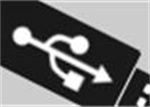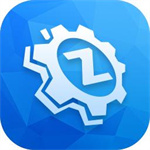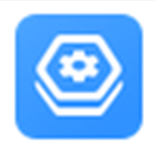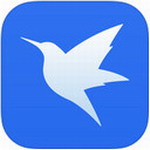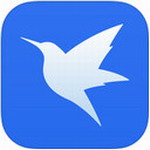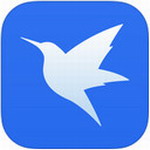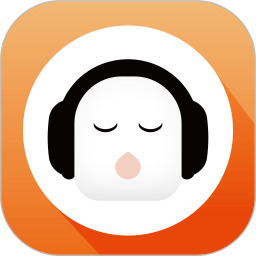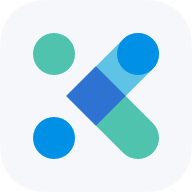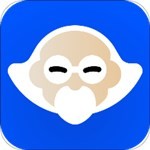realtek hd audio声卡驱动最新版是当前使用面最广的声卡驱动软件,realtek hd audio声卡驱动最新版用户在使用电脑的过程中会遇到电脑的声音图标不见了,并且播放不出声音,在设备管理界面中,用户发现电脑出现了Realtek Audio黄色的感叹号情况,此时用户就可以使用该声卡驱动工具来进行解决,直接下载安装,点击就可以帮助你解决声卡的问题,轻松让电脑声卡恢复运作。

realtek hd audio声卡驱动最新版特性:
1、支持Windows 7
Realtek支持windows 7,解决了windows 7前面板不能输出问题;
2、音质醇厚
相较于内置的SRS Audio Sanbox音频管理器,Realtek声音明显醇厚得多;
3、操作简单
Realtek简单易上手,容易上手,功能十分强大,实用性非常的高。
realtek hd audio声卡驱动最新版常见问题:
一、声卡是Realtek HD的,如何显示大喇叭图标?
白色图标是系统声音管理器图标。圈红色是瑞丽声卡驱动安装后驱动管理器图标。进去设置面板或后置,调整音色使用EQ,不喜可以去掉。
二、声卡驱动装了没声音是怎么回事?
右击【我的电脑】→【管理】→服务,在右侧找到【windows audio】服务并双击,在出现的属性中,【启动类型】选择【自动】,【服务状态】选择【启动】,点击下方【确定】,然后再打开播放器测试音频问题是否得到解决。
realtek hd audio声卡驱动最新版支持的声卡型号:
Realtek High Definition Audio:ALC882、ALC883、ALC885、ALC886、ALC887、ALC888、ALC889、ALC892、ALC899、ALC861VD、ALC867、ALC900、ALC660、ALC662、ALC663、ALC665、ALC668、ALC670、ALC671、ALC672、ALC676、ALC680、ALC221、ALC231、ALC233、ALC235、ALC255、ALC260、ALC262、ALC267、ALC268、ALC269、ALC270、ALC272、ALC273、ALC275、ALC276、ALC280、ALC282、ALC283、ALC284、ALC286、ALC288、ALC290、ALC292、ALC298、ALC383
realtek hd audio声卡驱动最新版管理器怎么设置?
一、首先调出Realtek HD音频管理器方法:进入控制面板,选择“声音、语音和音频设备”,再调出“Realtek高清晰音频配置”界面。

二、启用后置麦克风功能选择“混频器”,将“Rear Pink in”X选状态取消并将音量调到最大。
选择“混频器”,将“录制”旋转音量调到最大。
三、禁用前面板插孔检测功能。方法: 选择“音频I/O”并点选管理面板右上“扳手图标”,在弹出界面中钩选“禁用前面板插孔检测”并 单击“OK”键确认。
四、释放HD声卡的音量,让你的耳机当音响用
1.选择“音频I/O”,点开下拉箭头 将“2CH喇叭”改为“8CH喇叭”这样做可以解决游戏内声音小的问题
2.选择“音频I/O”,将后面板声音输出默认的“喇叭输出”改为“耳机”这步是整个HD声卡设置最 关键的一步,一定不能忘。
realtek HD系列声卡就是这样的,不止你的883,888也是如此在出厂的时候就把输入MIC音量的调节屏蔽了,所以个人用户无法调节此选项,你在音频设置里调节成我那样的设置其实MIC就能正常使用了,声音也比较适中~~ 注:(UC还有QQ里的MIC音量都是无法调节的)
realtek hd audio声卡驱动最新版前置面板音频设置教程:
1、关闭Realtek HD声卡驱动程序对前置音频面板的自动检测功能;
2、设置默认录音设备为Front Pink in(前置粉色插孔,也可能名字是Front Mic)。
如果你不能理解上面的设置简介,就请看下面的详细介绍。
第一步:检查主板BIOS中的设置,关键词:Front Panel Type。
一些主板厂商在BIOS中的默认前置音频类型为Auto自动,这类主板不需要调整BIOS,默认值即可。
但在华硕主板BIOS中该值默认为HD Audio,它的另一个值为AC'97。这个选项在BIOS设置中的板载设备设置(OnBoardDevices)中可以找到。或者出现在Advanced-Chipset-SouthBridge中。
BIOS中设置这个值,是要对应主机箱的前面板音频连接线的接头类型。通常只有一个接头的是AC'97,如果有两个接头,就需要按照BIOS中的值去连接至主板了,当然另一个类型接头上会标明HDAudio 。
第二步:声卡驱动程序安装,虽然主板光盘自带驱动,但建议去下载一个最新的正式版驱动。
主板光盘中的驱动同样是正确工作的,但新版的驱动,会带来更详细的可调整选项。瑞昱的HD声卡驱动更新的很快。

第三步:关闭Realtek HD声卡驱动程序对前置音频面板的自动检测功能。鼠标右击桌面右下角桔色小喇叭,打开控制面板。
点击钳型按钮后弹出“接头设置”,这里有1到3个选项,主要的工作是在“禁用前面板插孔检测”前打勾。其余的选项,按个人爱好自由勾选即可。切换到“音频I/O”右边的“麦克风”,可以设置麦克风录音的一些效果(建议全部选取)点选回声消除时会有个提示,确定即可。
第四步:打开音量控制,鼠标右击桌面右下角灰色小喇叭,注意不是桔色的那个,前一步是设置桔色图标。
在主音量窗口中的菜单“选项”,中选择“属性”。
在属性窗口中,混音器一项中可以选择项包括:
Realtek HD Audio output播放;Realtek HD Audio input录音,其余的不需设置。
在选择了HD Audio output后,调节音量一项中会自动选择为“播放”(在旧的AC'97声卡设置中这里是可以选择的)。此时,需要在窗口第三部分“显示下列音量控制”列表中勾选“Front”,还有“Front Pink In”。(Front Pink In有多种名字,中文显示的是“麦克风音量”,还有可的是“Front Mic”)。勾选完成点击确定。

现在,在你看到窗口标题为“主音量”画面中,Front及 Pink In的调节滑块请拉至最顶端。而在Front Pink In底部的“静音”是否勾选,并不影响声卡的录音功能。这里的静音只是针对实时的麦克风回放,如果不勾选,你对着麦克风说话,音箱会即时回放你传送的声音。建议设置为静音。注意此窗口中Front底部的静音是不能选择的。
再来选择混音器中的Realtek HD Audio input,同样窗口中会自动切换为“录音”,而窗口第三部分中建议全部勾选。
现在打开“录音控制”窗口,需要注意的是所有滑块底部的文字,它可能是“静音”或者“选择”。这是不同型号声卡对应的不同设置。
当为“静音”时,麦克风音量下不能为静音,线路音量和CD音量可以勾选静音以减少噪音干扰,该类型窗口中会有一项为“录音控制”,将滑块调至最高并且同样不能为静音。
当为“选择”时,只能单独勾选麦克风一项。
一旦你前面的工作都完成了却仍然不能使用前置麦克风时,请升级你的声卡驱动,还有一种情况就是你的前置音频连接线没有接好了。

精品推荐
realtek hd audio声卡驱动最新版 v6.0.1.6761 官方版下载地址
- PC版
大家都喜欢
- 电脑软件
- 手机软件